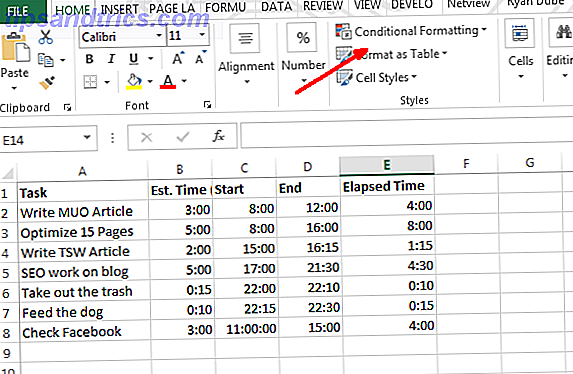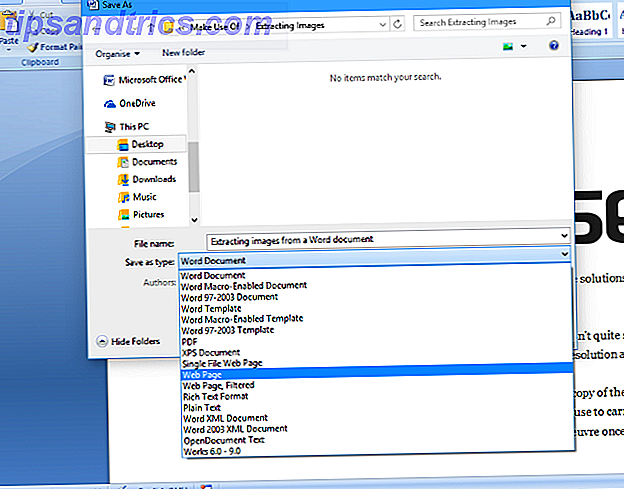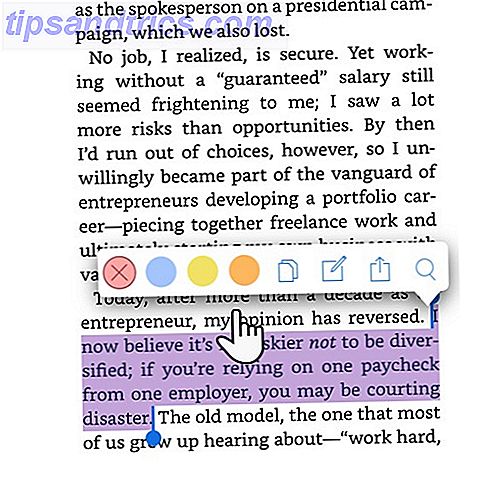Você precisa controlar o Kodi remotamente, mas não está satisfeito com a opção de controle remoto padrão? Muitos controles remotos Kodi alternativos estão lá fora, caindo em diferentes categorias. Vamos dar uma olhada nas soluções disponíveis para que você possa encontrar o melhor controle remoto Kodi para você.
Os 8 tipos de Kodi Remote
O controle remoto Kodi que você já está usando é um desses tipos padrão. Mas qual é e o que é oferecido se você decidir mudar?
- MCE Remotes : Dispositivos compatíveis com o Windows Media Center Edition (uma variante do Windows 7 O melhor PVR: Windows Media Center! O melhor PVR: Windows Media Center! Apesar da imagem percebida da Microsoft como uma fera pesada com software inchado que vem cheio de Bugs, eles realmente produziram um bom software ao longo dos anos Hoje eu gostaria de destacar o Windows Media ... Leia mais) padrão pode ser usado no Kodi.
- Remotos sem fio e Bluetooth : Vários controles remotos sem fio e Bluetooth estão disponíveis e devem ser executados com o Kodi.
- Controles Remotos Compatíveis com CEC : Com um número crescente de HDTVs, o controle remoto pode realmente controlar o Kodi!
- Controladores de jogos : quer você esteja usando o Kodi no seu console de jogos ou não, um controlador pode ser usado se compatível.
- Smartphone ou tablet : Normalmente, isso ocorre por meio de um aplicativo, embora o Kodi possa exibir uma interface remota por HTTP.
- Domótica : Soluções de automação residencial controladas por voz podem ser usadas para controlar o Kodi.
- Controle de voz : foram desenvolvidos alguns aplicativos que permitem a navegação por voz do Kodi.
- Teclado : Finalmente, você tem a opção de um teclado tradicional.
Vamos olhar para estas alternativas remotas Kodi em profundidade.
1. MCE Remotes
Se você estiver procurando por uma opção dedicada e de baixo custo, os controles remotos compatíveis com MCE são seu primeiro recurso para o controle remoto Kodi.
Normalmente enviado com um receptor de infravermelho USB, os controles remotos do MCE quase sempre funcionam fora da caixa. Além disso, sua funcionalidade está incluída nos controles remotos do multifuncional, portanto, se você tiver um desses recursos para a sua TV, verá que isso funciona com o Kodi.
2. Remotos sem fio e Bluetooth
Muitos centros de mídia vêm com controles remotos sem fio (RF) ou Bluetooth, ou pelo menos a opção de usá-los. Se o dispositivo em que você instalou o Kodi tiver esse controle remoto, você poderá usá-lo.
Esses controles remotos - como o Rii Backlit Air Mouse 2.4G MX3 Pro - são ideais para navegar pelos menus, selecionar mídia para assistir e assim por diante. Infelizmente, a entrada de texto pode ser lenta, mesmo com o teclado na tela, mas esse é um pequeno preço a pagar pela conveniência de um bom controle remoto. No entanto, os controles remotos mais recentes geralmente vêm com um teclado embutido.
Rii Retroiluminado Fly Mouse 2.4G MX3 Pro Multifuncional Mini Teclado Sem Fio E Aprendizado Remoto Infravermelho Para KODI, Google Android TV Inteligente / Caixa, IPTV, HTPC, Mini PC, Windows, MAC OS, OS Linux, PS3, Xbox 360 Rii Retroiluminado Mosca Rato 2.4 G MX3 Pro Multifuncional Mini Teclado Sem Fio e Aprendizado Remoto Infravermelho Para KODI, Google Smart TV Android / Caixa, IPTV, HTPC, Mini PC, Windows, Mac OS, SO Linux, PS3, Xbox 360 Compre Agora Na Amazon $ 12.99
Enquanto isso, se esses dispositivos não forem incluídos ou suportados fora da caixa, descubra se uma porta USB está livre. Nesse caso, você pode conectar um controle remoto sem fio ou Bluetooth que vem com seu próprio dongle (pré-emparelhado).
3. Controle Remoto Compatível com CEC
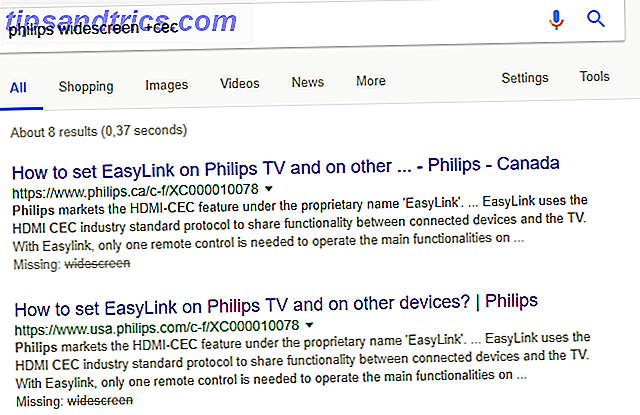
Agora, este pode surpreendê-lo. Se a sua HDTV tiver funcionalidade HDMI-CEC (ou simplesmente CEC, ou algum outro título similar), você poderá usar o controle remoto da TV para controlar o Kodi.
Você precisará verificar a documentação da TV aqui, para descobrir onde ativá-la. Note que diferentes fabricantes deram a esta tecnologia nomes diferentes, baseados na abreviatura “Consumer Electronics Control”. Pesquisando o nome do seu modelo de TV, e o termo "+ CEC" ajudará aqui.
Para muitas pessoas, esta será de longe a opção mais conveniente para o controle remoto Kodi. Ele mantém o controle da sua central de mídia com o mesmo dispositivo que você usa na sua TV. Menos controles remotos sempre proporcionam uma vida mais simples.
4. Controlador de Jogo
Realmente não importa o tipo de controlador de jogo que você tem. Se tiver um cabo USB, quase certamente funcionará com a Kodi. Seu controlador pode ser um antigo controle Xbox 360 ou Xbox 360, um controle PS3 ou PS4 ou até mesmo um controle Nintendo Wii. Pode até ser um controlador com estilo em homenagem a um dispositivo de jogos retrô.
Controlador sem fio Xbox 360 (embalagem a granel) (preto) Controlador sem fio Xbox 360 (embalagem a granel) (preto) Compre Já Na Amazon $ 31.99
Uma vez conectado, você pode precisar fazer alguma configuração. No Kodi, vá para Configurações e configurações do sistema e selecione Input & Configure controllers anexados . Aqui, você encontrará a janela de mapeamento do controlador. Clique em Selecionar para iniciar e, em seguida, pressione cada botão (ou mova o botão do polegar), conforme realçado na tela. Logo você deve ter configurado o controlador para trabalhar com o Kodi. Note que se você cometer um erro, você pode redefinir e refazer o processo.
5. Smartphone ou Tablet

Procurando por algo um pouco mais conveniente? Há um aplicativo remoto oficial da Kodi para Android e iOS, e com isso você ganha controle total sobre sua central de mídia. (Você pode estar interessado em saber que os controles remotos de aplicativos móveis para o Windows 10 Mobile e o Ubuntu Touch também estão disponíveis). Com um telecomando táctil, pode até introduzir texto mais facilmente, uma vez que é enviado através do teclado do seu dispositivo.
Mesmo se você não usar o aplicativo remoto Kodi oficial (pode haver problemas de compatibilidade), opções de terceiros também estão disponíveis. E se você ainda tiver problemas, também há uma interface da Web que você pode usar. Embora seja mais lenta do que um aplicativo (visualizando uma página da Web que é recarregada toda vez que você tocar nela), a interface da Web, no entanto, torna-se um conveniente controle remoto se a instalação de um aplicativo não for uma opção.
Download : Kore Oficial Remoto para Android
Download : Kodi Remote Oficial para iOS
6. Sistemas de Controle de Automação Doméstica
Vários produtos de nível profissional foram produzidos com a funcionalidade Kodi. Estes não são dedicados ao Kodi, no entanto. Em vez disso, esses sistemas são capazes de controlar outras tecnologias ao redor da casa.
Os desenvolvedores da Kodi trabalham há vários anos para integrar as tecnologias com a Kodi e são frequentemente usados em conjunto com um aplicativo móvel dedicado. Dispositivos da Allonis, Controle Total, Controle 4, iRidium Mobile e Crestron caem nessa categoria.
Mais detalhes e uma lista atualizada de provedores de sistema podem ser encontrados no wiki Kodi.
7. Apps de controle de voz
Algumas opções de controle de voz também estão disponíveis para o controle remoto Kodi. Estes atualmente vêm na forma de aplicativos móveis de terceiros, embora haja toda a chance de um sistema de automação residencial poder introduzir comandos de voz no futuro.
Em vez de usar o polegar, um aplicativo de controle de voz permite instruir a Kodi sobre o que fazer. Quer lançar o YouTube? Não é um problema: é só pedir! Aplicativos como o Yatse e o Unified Remote no Android são particularmente bons nisso, portanto, veja estes primeiro. Para iOS, considere o Blue Remote for Kodi.
Download : Yatse: Kodi Controle Remoto e Elenco para Android
Download : Remoto Unificado para Android
Download : Blue Remote para Kodi no iOS
Nota: Até o momento, se você instalou o Kodi em um Amazon Fire Stick Como instalar o Kodi Media Center em um Amazon Fire Stick Como instalar o Kodi Media Center em um Amazon Fire Stick Neste artigo, explicamos como instalar o Kodi on um Amazon Fire TV Stick. Que, quando você terminar, vai deixar você com o melhor centro de mídia para qualquer pessoa em um orçamento. Leia mais, o Voice Remote é incompatível com o Kodi.
8. Teclado
Por último mas não menos importante, você poderia usar apenas um teclado para controlar remotamente o seu Kodi. Você está pensando em um teclado USB típico, não é, com um cabo longo no chão. Esta é uma opção, mas não é exatamente ideal. Outros teclados estão disponíveis.
Já vimos os controles remotos de Wi-Fi e Bluetooth, mas há alguns teclados sem fio brilhantes que funcionam da mesma maneira.
Afinal, é difícil usar o Kodi sem inserir texto. Você não pode pesquisar sem um ou instalar complementos (legais) de terceiros Como usar o Kodi sem violar a lei Como usar o Kodi sem violar a lei Você não precisa violar a lei para aproveitar ao máximo sua caixa Kodi. Veja como fazer isso funcionar sem se desviar dessa fina linha cinza. Consulte Mais informação . Claro, o teclado na tela é adequado, mas é tão bom quanto parece.
Talvez você queira uma combinação de teclado e mouse, com um touchpad integrado. Ou um teclado de mão do tamanho de um controle remoto padrão. Seja qual for sua preferência de tamanho e conectividade, um teclado deve estar em sua lista de desejos.
Não feliz controlando Kodi? Trocar os Remotos!
Com tantas opções de controle remoto Kodi disponíveis e compatíveis com a maioria dos sistemas Kodi, não deve demorar muito para que você encontre a solução remota adequada para você. Será um dos listados acima; então apenas certifique-se de configurar o Kodi para usar controles remotos externos Como configurar um controle remoto Kodi Como configurar um controle remoto Kodi Então você instalou com sucesso o Kodi? Agora você só precisa adicionar um controle remoto! Neste artigo, explicamos como configurar facilmente um controle remoto Kodi. Consulte Mais informação .
Crédito da imagem: BrianAJackson / Depositphotos